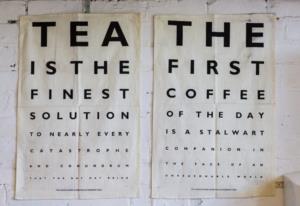mac如何连接鼠标 苹果电脑可以用有线鼠标吗
涵雪阅读:74202024-12-06 06:27:27
准备工作:别急,先找找你的鼠标
在开始连接鼠标之前,你得先确保你有鼠标。别笑,真的有人会忘记自己没买鼠标就想着怎么连。如果你已经有一个鼠标了,那就好办了。不过,记得检查一下鼠标的电池或充电状态,毕竟谁也不想在关键时刻发现鼠标没电了。如果是无线鼠标,别忘了找到那个小小的接收器。它通常藏在鼠标的电池仓里,或者附带一个小塑料袋里。如果你用的是蓝牙鼠标,那就不用担心接收器了,直接进入下一步吧。

有线还是无线?两种方式都行
现在你已经准备好了鼠标和接收器(如果有的话),接下来就是连接的问题了。如果你用的是有线鼠标,那事情就简单多了。找到Mac电脑上的USB接口(通常在侧面或背面),把鼠标的USB插头插进去就行了。插上之后,Mac会自动识别并配置好鼠标,你几乎不需要做任何额外的事情。如果你用的是无线鼠标,那就得看你是用接收器还是蓝牙连接了。如果是接收器连接的无线鼠标,把接收器插到Mac的USB接口上就行了。如果是蓝牙连接的无线鼠标,你需要在Mac的系统设置里找到蓝牙选项,然后按照提示进行配对。配对成功后,你的鼠标就能正常使用了。
设置一下:让鼠标更顺手
现在你的鼠标已经成功连接到Mac上了,但你可能还想做一些个性化设置来让使用体验更好。比如调整鼠标的灵敏度、滚动方向或者双击速度等。这些设置都可以在Mac的系统偏好设置里找到。打开“系统偏好设置”后点击“辅助功能”或“触控板与鼠标”选项就能进行调整了。如果你觉得默认的设置不够顺手,完全可以根据自己的习惯来调整一下。毕竟每个人的手感和习惯都不一样嘛!
本站所有图文均由用户自行上传分享,仅供网友学习交流。若您的权利被侵害,请联系 KF@Kangenda.com
上一篇:苹果鼠标怎么连接win10